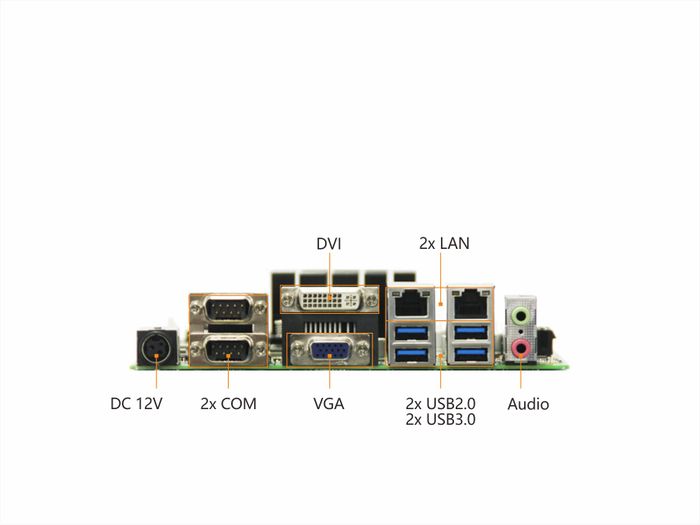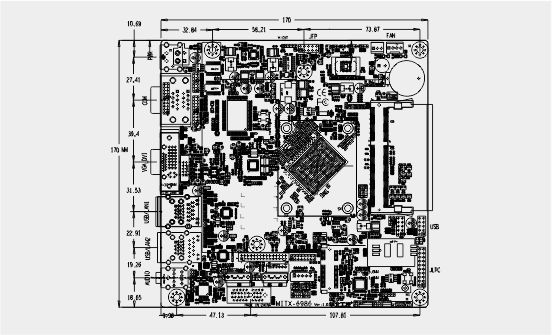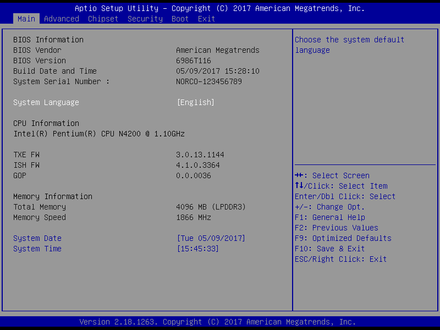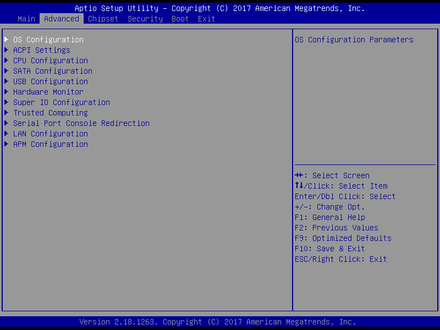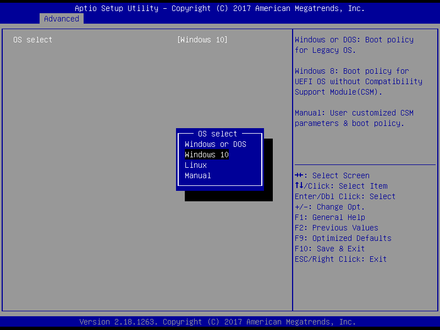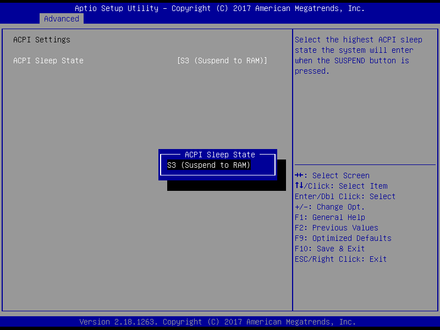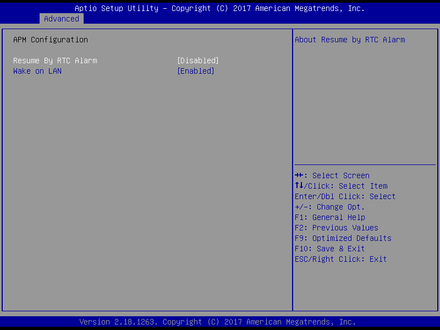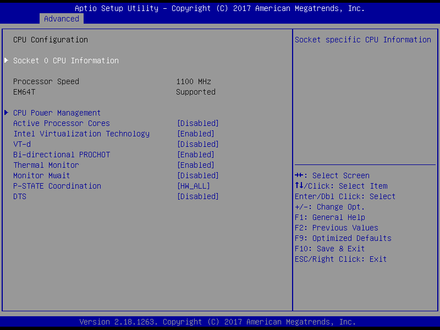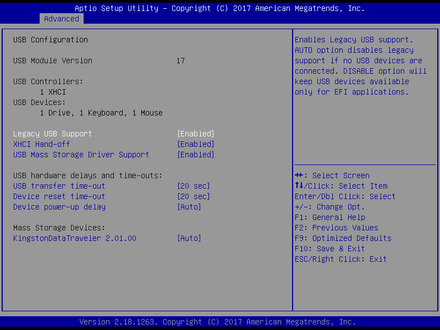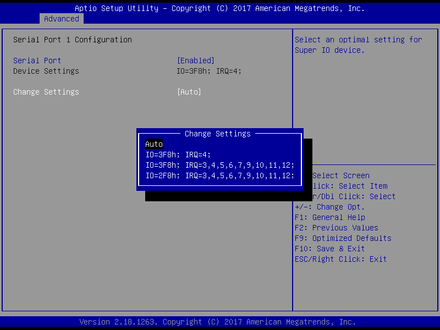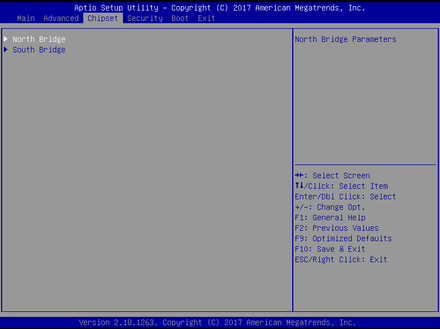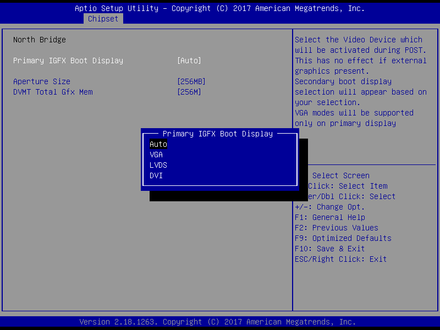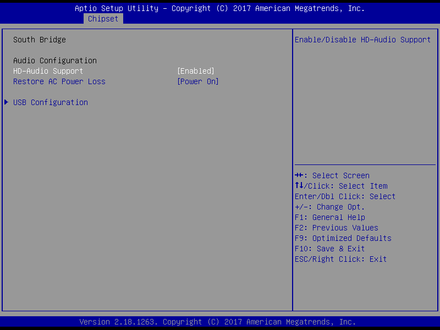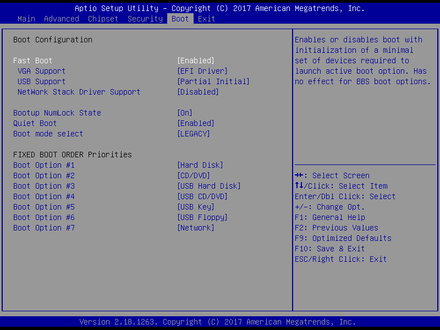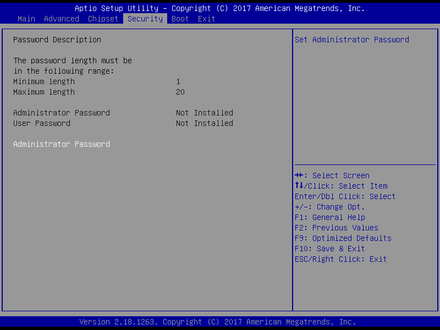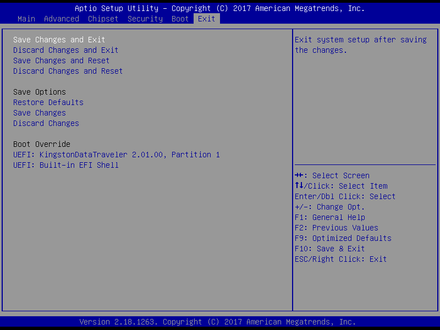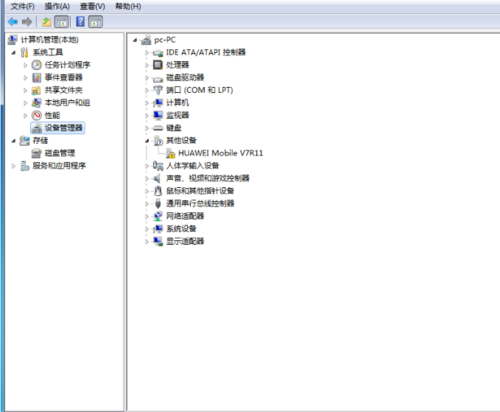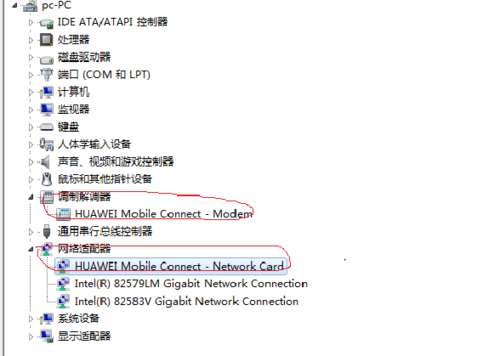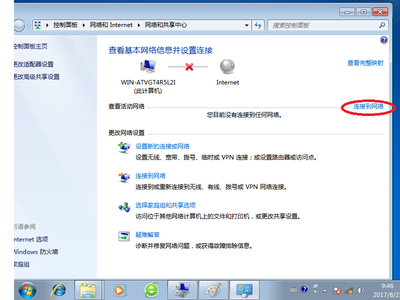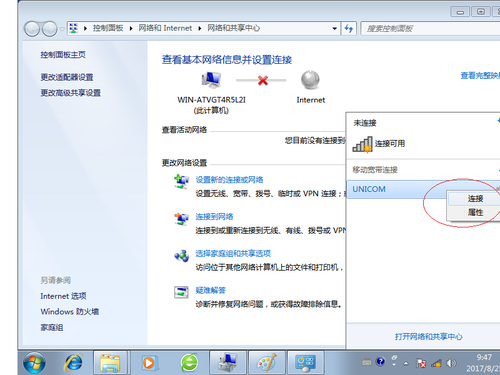MITX-6986
来自ARM Wiki
文件:MITX-6986 概览.JPG
MITX-6986 概览
文件:MITX-6986 正面.JPG
MITX-6986 正面
目录
[隐藏]产品简介
- MITX-6986(以下简称6986)是华北工控最新推出的面向工业,交通,信息化领域等研发的一款高可靠性工业主板,基于Intel Apollo Lake SoC嵌入式Mini ITX工业主板,最大可支持8GB DDR3L内存,支持板载EMMC,同时支持VGA、DVI、HDMI/LVDS多种显示接口,支持独立三显。
- MITX-6986具有低功耗、高性能、接口丰富等特点,凭借其稳定可靠的工业级产品性能,可广泛为自助终端、数字标牌、医疗设备等工业自动化领域提供硬件解决方案。
- MITX-6986不仅提供VGA+DVI+(HDMI/LVDS接口二选一);支持独立三显,亦支持2个串口8个USB。
- CPU:支持Intel N4200/N3350/E3950/E3940/E3930处理器
- 芯片组:Intel Apollo Lake Soc
- 内存:1条SODIMM, 支持DDR3L-1333/1600/1867MHz,最大支持8GB
- 显示接口:支持VGA + DVI + (HDMI/LVDS接口二选一)多种显示接口,支持独立三显
- Ethernet:2个标准RJ45接口,采用2个RTL8111F千兆网卡芯片,10/100/1000Mbps
- SuperI/O:W83627DHG
- 存储:提供2个标准7PIN SATA3.0接口,1个2.54mm 1X5PIN 小白座子(SATA供电)
- 音频:Realtek ALC662-VD0,Line-out,Mic-in
- BIOS:128M bit SPI BIOS
- COM:2个标准的DB9 COM口,均支持RS232模式,COM2还支持RS485模式
- USB:8x USB(2个标准的USB 2.0 接口(默认,USB3.0可选)、2个标准的USB 3.0 接口、2个2×5Pin 2.54mm插针,可转接至4个标准的USB 2.0接口)
- 扩展接口:1x Mini PCIe,1x SIM卡槽,1x PCIEX1,1x LPC(可扩展多串口)
- GPIO:8x GPIO
- FAN:1x CPU FAN
- 看门狗:支持硬件复位功能
- Temperature:Work 0℃~60℃, Storage -40℃~80℃
- Humidity:5% ~ 95%相对温度,无冷凝
- PCB Size: 170mm×170mm(长×宽)
- Power Supply: 支持单电源+12V供电,支持硬件及软件来电自启动功能
- Other:Watchdog
接口布局和尺寸
接口概览
机械尺寸
接口引脚定义
BIOS程序设置
AMI BIOS描述
- 开机时,BIOS会对主板上的硬件进行自我诊断,设定硬件时序参数等工作,最后才会将系统控制权交给操作系统。BIOS是硬件和软件的沟通桥梁,如何正确的设定BIOS参数对系统是否稳定的工作及系统是否工作在最佳状态至关重要。
BIOS参数设置
- 打开系统电源或重新启动系统,显示器屏幕将出现自我测试的信息。
- 当屏幕中间出现“Press [<'DEL'>] to enter setup, [<F11>] to Popup menu”提示时,按下[<'DEL'>]键,就可以进入BIOS设定程序。
- 以方向键移动至你要修改的选项,按下<Enter>键即可进入该选项的子画面。
- 使用方向键及<Enter>键即可修改所选项目的值,按回车键选择BIOS选项并修改。
- 任何时候按下<Esc>键即可回到上一画面。
Main
- BIOS Vendor:BIOS供应商,American Megatrends。
- BIOS Version:BIOS版本,6986T116。
- Build Date and Time:BIOS时间日期,05/09/2017 15:28:10。
- System Serial Number:CPU 信息:厂商,型号,信息等。
- System Language:设置系统语言,英文等。
- CPU Information:CPU 信息:厂商,型号,信息等。
- TXE FW:TXE固件版本信息。
- ISH FW:ISH固件版本信息。
- GOP:图形输出协议信息。
- Memory Information
- Total Memory:内存大小。
- Memory Speed:内存频率。
- System Date:设置目前的日期。以月/日/年的格式来表示。其设置范围是:Month/月(Jan.-Dec.),Date/日(01-31),Year/年(最大至 2099),Week/星期(Mon.~Sun.)。
- System Time:设置目前的时间。以时/分/秒的格式来表示。其设置范围是:Hour/时(00-23),Minute/分(00-59),Second/秒(00-59)。
Advanced
- OS Configuration:系统选项配置。
- ACPI Settings:高级配置和电源管理接口设置。
- CPU Configuration:CPU 参数信息及常用设置选项。
- SATA Configuration:硬盘模式设置及硬盘信息。
- USB Configuration:USB 信息及控制选项。
- Hardware Monitor:硬件电压侦测信息。
- Super IO Configuration:Super IO 配置信息,包含COM 口中断号及地址设置。
- Trusted Computing:可信赖计算配置。
- Serial Port Console Redirection: 串口重定向设置。
- LAN Configuration:网卡控制管理。
- OS Configuration:系统选项配置。
- OS Configuration:系统选项配置。
- OS Configuration:系统选项配置。
- OS Configuration:系统选项配置。
- OS Configuration:系统选项配置。
- OS Configuration:系统选项配置。
- ACPI Sleep State:此项是用来选择系统休眠时进入的省电模式,模式不一样,则系统功耗程度也不一样。S1(POS):CPU停止工作,其他设备仍然正常供电;S3(STR):挂起到内存。
- RTC Power On Function:此项用于设定是否定时开机,设置值有[Enabled] [Disabled]。
- 只读项包含CPU的详细信息,包括了CPU厂家、型号、频率、一级缓存大小、二级缓存大小等信息。
- Hyper-Threading:设置是否使用CPU的超线程技术,设置值有[Enabled][Disabled]。
- Execute Disabled Bit:“Execute Disable Bit”是Intel在新一代CPU中引入的一项硬件特性,它能帮助CPU在某些基于缓冲区溢出的恶意攻击下,实现自我保护,从而避免诸如“冲击波”之类病毒的恶意攻击。设置值有[Enabled][Disabled]。
- Limit CPUID Maximum:您欲使用不支持延伸的CPUID功能的操作系统时,请将本项目设为[Enabled]。设置值有:[Disabled] [Enabled]。
- EIST:智能降频技术开或关设置。
- CPU C state Report:是否启用CPU电源状态报告,设置值有:[Disabled],[Enabled]。
- IDE Configuration
- MITX-6986-IDE Configuration
- SATA Controller(S):是否启用SATA控制器,设置值有:[Disabled] [Enabled]。
- Configure SATA as:SATA配置模式选择,AHCI及传统的IDE。
- USB function:此项用来设置是否启用USB端口。
- USB 2.0 (EHCI) Support:[Enabled]:允许使用USB EHCI传输协议,最大传输速率可达480Mpbs;[Disabled]:禁用USB2.0接口,传统传输速率为12Mpbs。
- Legacy USB Support:该项用于设置是否支持USB设备启动,即是否加载DOS系统下USB设备的相关驱动,如U盘、USB键盘等,就要将此项设为Enabled或Auto。反之则选Disabled。
- Parallel Port Configuration
- 1)Serial Port:此项用于设置打开或关闭并行接口,设置值为[Enabled][Disabled]。
- 2)Device Setting(只读):显示并口所占用的中断和地址。
- Change Setting:此项用于改变并口的资源设置设置,包括地址和中断,建议默认选择IO=378h;IRQ=7。
- 3)Change Setting:此项用于改变并口的资源设置,包括地址和中断,建议默认选择Auto。
- 4)Device Mode:此项用来设置并口的工作模式,包括Standard,EPP,ECP,ECP+EPP等。
- Serial Port 1 Configuration
- 1)Serial Port:此项用于设置打开或关闭串行接口,设置值为[Enabled][Disabled]。
- 2)Device Setting(只读):显示串口的中断和地址。
- 3)Change Setting:此项用于改变串口设置,建议默认选择Auto。
- 以下Serial Port 1-6 Configuration设置同上。
- H/W Monitor
- MITX-6986-H W Monitor
- PC Health Status:硬件安全侦测,BIOS将显示当前的系统温度,CPU温度,风扇转速,以及其他相关的电压值。以上参数都有一定的范围,系统不可以超过这些范围运行。
Chipset
- Boot Display Device:该项用于设置系统启动时显示输出所用的显示设备。
- Flat Panel Type:设定选择LVDS显示模式下的分辨率。
- Fixed Graphics Memory Size:固定显存大小。
- Audio Controller:该项用于设置是否打开板载声卡,Enabled为打开,Disabled为关闭。
- Onboard LAN 1/2:此项用来设置板载网卡控制器的开或关。
- Restore AC Power Loss:该项用于设置加电后的开机情况,选Power Off则加电后需按下电源键才能开机,选Power On则加电后直接开机,选Last State加电后恢复到掉电前所在状态。
Boot
- Setup Prompt Timeout:按Setup快捷键的等待时间。如果在设置时间内没有按Setup快捷键就继续启动。
- Bootup Numlock State:此功能允许在系统上电至DOS系统后激活小键盘的数字锁功能。默认值为On即系统启动时处于数字锁开。设为Off,启动时小键盘处于光标控制状态。
- Show Full Logo:此项能在开机画面上显示供货商标志。[Enabled]:启动时显示静态的LOGO画面,[Disabled]:启动时显示自检信息。
- Boot Option #1:系统将按照设定好的顺序来检测设备,直到找到一个能启动的设备,然后从这个设备启动。启动选项中#1是最优先的启动设备。
- Hard Drive BBS Priorities:该项里包含有可以作为启动设备的硬盘,如果有多个硬盘,应在该项里选择这些硬盘的优先顺序,最优先的硬盘会显示在Boot Option #1里。
Security
- 密码的范围必须在以下长度内:最小长度为1,最大长度为20。
- Administrator Password:该提示行用来设置管理员用户密码。
- User Password:该提示行用来表明是否已经设置了普通用户密码,如果设置了,会显示“Installed”,否则显示“Not Installed”。
- HDD Security Configuration:设置硬盘的安全密码。
Save&Exit
- Load Defaults:此选项用于选择是否恢复BIOS默认设置。
- Save Change and Exit:要保存对BIOS设置的更改并重新启动计算机。在此项上按Enter键确认即可。
- Discard Change and Exit:要放弃一切更改并重新启动计算机。在此项上按Enter键确认即可。
- Boot Override:此项中列出了所有的启动选项,用户可选择其中一项,并按下<Enter>,即可按该选项进行引导。
BIOS升级
- 刷写前准备
- 公司提供的zip压缩文件
- U盘
- 开始刷写
- 解压zip文件至U盘根目录,重命名了简单且好记的名字,例如:6933
- 插入U盘,上电开机,按F11键选择KingstonDataTraveler 3.0(当前使用的U盘)进入DOS环境
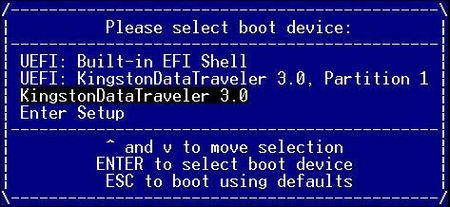
- 输入命令“cd xxxx” [xxxx为前面文件夹的名字]
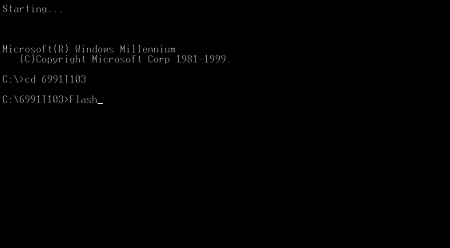
- 输入命令“flash”刷新BIOS直到完成,再断电开机
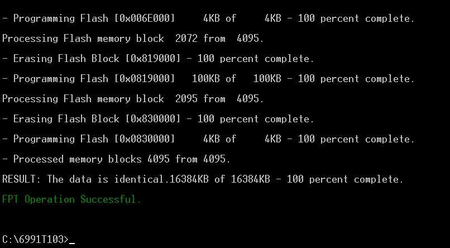
相关使用方法&DEMO
GPIO
- 便于客户更好的使用GPIO,我们开发了系统下的GPIO应用程序
- GPIO片脚的工作方式:GPIO片脚可以设置为输出模式和输入模式
- 设置为输出模式
- 该片脚可以输出高电平,约3.3v,也可以输出为低电平,0v
- 设置为输入模式
- 其电平高低状态由外部所连接决定
- 以“pin2”为例说明其使用方法
- 界面如下:
- 点击按钮“Output”,Pin2设置为输出模式
- 再点击“0”,此时Pin2输出低电平,右侧输出框显示“0”
- 再点击“1”,此时Pin2输出高电平,右侧输出框显示“1”
- 点击按钮“Input”,Pin2设置为输入模式,此时外部输入Pin2高电平,则右侧输出框显示“1”, 反之显示“0”
看门狗
- 打开看门狗
- 在输入框里输入定时时间,如5秒。
- 勾选“启用看门狗”,这时5秒内系统会定时给看门狗程序喂狗,如果系统死机了导致无法喂狗,5秒时间到,系统自动重启。
不勾选看门狗,则禁用看门狗程序
- 点击“杀死看门狗”按钮,此时系统将不喂狗,5秒时间到系统自动重启
- 勾选“开机自动运行”,则每次开机都会自动运行看门狗程序
LVDS屏参数修改
- 默认LVDS选项
- 默认芯片为CH7511B
- 在BIOS的[North Bridge]中设置,亦可设置多显,集成部分通用分辨率
- 准备前工作
- 升级
- 插入U盘开机,选择u盘启动,进入DOS
- 利用cd命令进入解压文件夹,例如:cd 6948
- 输入flash升级,完成后重启即可
4G
- 准备工作
- 4G模块驱动,相应的SIM卡,天线
- 配置
- 将4G模块以及SIM插入相应卡槽并连接天线后开机,系统下可见位置设备
- 安装驱动,完成后可见相关设备
- 系统右下角右键无线网络图标,点击“打开网络和共享中心”,并在网络和共享中心界面,点击“连接到网络”
- 选择信号源,点击连接
- 点击继续,等待一会儿即可(此处不需要填访问点名称、用户名、密码)